Цель: Создать базу данных "Адресная книга" и организовать в ней пользовательский интерфейс для заполнения базы данными.
План занятия:
Создать таблицы базы данных.
Определить связи между таблицами.
Создать и настроить простые и подчиненные формы.
Заполнить таблицы данными.
Порядок выполнения работы
Запустите Access и создайте пустую базу данных. Перейдите на вкладку "Таблицы", нажмите кнопку "Создать". Выберите создание таблицы в режиме конструктора. Создание базы данных адресов фирм начнем с создания таблицы областей. Создайте поле "КодОбласти", в столбце "Тип данных" укажите тип "Счетчик". Второе поле назовите "Название области", его тип – текстовый. Поле "КодОбласти" сделайте ключевым. Для этого следует щелкнуть правой кнопкой мыши Слева от имени поля выбрать в контекстном меню пункт "Ключевое поле". Закройте конструктор и присвойте таблице имя "Области".
Создайте таблицу "Города", содержащую следующие поля (ключевым является поле "КодГорода"):
|
Имя поля |
Тип данных |
|
КодГорода |
Счетчик |
|
НазваниеГорода |
Текстовый |
|
ИндексГорода |
Числовой |
|
Область |
Числовой |
Создайте таблицу "Улицы", содержащую следующие поля (ключевым является поле "КодУлицы"):
|
Имя поля |
Тип данных |
|
КодУлицы |
Счетчик |
|
НазваниеУлицы |
Текстовый |
|
Город |
Числовой |
Создайте таблицу "Адреса", содержащую следующие поля (ключевым является поле "КодФирмы"):
|
Имя поля |
Тип данных |
|
Кодфирмы |
Счетчик |
|
НазваниеФирмы |
Текстовый |
|
Улица |
Числовой |
|
Город |
Числовой |
|
НомерДома |
Числовой |
|
НомерОфиса |
Числовой |
|
ЕМаил |
Текстовый |
|
URL |
Гиперссылка |
Создадим связи между таблицами. Выберите пункт меню "Сервис – Схема данных". В открывшемся окне щелкните правой кнопкой мыши и выберите пункт "Добавить таблицу". Выделяйте таблицы по очереди и нажимайте каждый раз кнопку "Добавить". На рисунке ниже приведена окончательная схема данных. Соедините указанные на схеме поля, чтобы получить такие же связи на Вашей схеме данных. При создании связей устанавливайте в диалоговом окне флажок "Обеспечение целостности данных"
Закройте окно схемы данных с сохранением всех изменений.
Создание формы для заполнения таблицы адресов. Откройте вкладку "Формы" и нажмите кнопку "Создать". Выберите в списке "мастер форм" и нажмите "Ок". Далее выберите следующие поля: таблица "области" – "название области", таблица "Города" – "Название города" и "ИндексГорода", таблица "Улицы" – "Название Улицы". Нажмите кнопку "Далее". В данном диалоговом окне выберите тип представления "по Области". Нажмите кнопку "Далее". Внешний вид подчиненных форм установите в "Табличный". Нажмите кнопку "Далее". Стиль формы выберите на Свой вкус. Нажмите кнопку "Далее". Укажите название формы "Области", название подчиненных форм оставьте без изменений. Нажмите кнопку "Готово".
Проведем настройку формы. Удалите объект "Название области" в верхней части формы (для этого его следует выделить и нажать кнопку "Delete"). Удалите поле ввода с таким же названием. Для добавления нового элемента необходимо включить панель инструментов "Панель управления", если она не видна на экране (это делается с помощью команды "Вид – Панель инструментов). Выберите элемент "Поле со списком" (название появляется при помещении мыши на изображение кнопки) и поместите его в верхнюю часть формы, обрисовав область, в которой он должен находиться. В появившемся диалоговом окне выберите пункт "Поиск записи в форме на основе значения, которое содержит поле со списком". Нажмите кнопку "Далее". Выберите поле "Название области". Нажмите кнопку "Далее", затем еще раз "Далее". Введите подпись к полю со списком: "Область". Нажмите кнопку "Готово".
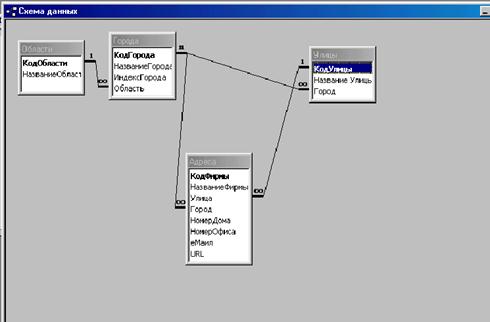 |
Переместите элементы на форме таким образом, чтобы они стали расположены, как показано на рисунке.
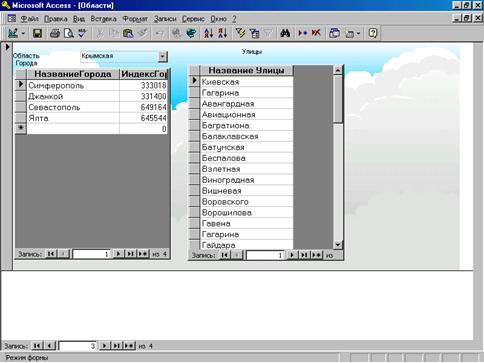
Закройте форму.
Заполнение таблицы данными. Перейдите на вкладку "Таблицы" и откройте таблицу "Области". Заполните ее следующими областями: "Ровненская", "Львовская", "АРК", "Московская". Остальные таблицы заполните с помощью созданной формы "Области". Откройте эту форму. Выберите область "Львовская", введите город "Львов" (индекс 245900), для него введите улицы, указанные в таблице.
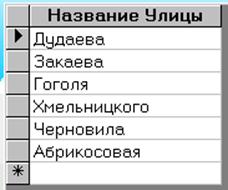 |
Введите город "Нехайки" и улицы для него:
 |
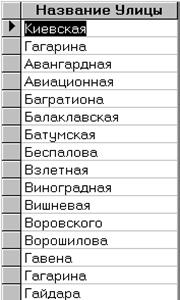 |
Выберите область "АРК", выберите город "Симферополь" (код 333018) и введите улицы для него:
Введите город "Джанкой" (код 331400) и введите улицы для него: (Орджоникидзе, Ленина).
Введите город "Севастополь" (код 649164) и введите улицы для него: (Приморская, Абрикосовая, Весенняя).
Введите город "Ялта" (код 645544) и введите улицы для него: (Волошина, Калашникова).
Выберите область "Московская" и создайте город "Москва" (код 123456) и для него улицы: 26 Бакинских комиссаров, Арбат, Горького.
Введите город "Зеленогорск" (код 146890) и введите улицы для него: (Лермонтова, Профсоюзная, 60-летия СССР).
Выберите область "Ровненская" и создайте город "Ровно" (код 134689) и для него улицы: Авиационная, Кирова, Бандеры.
Добавьте произвольные улицы в другие города, таким образом, чтобы в каждом городе было определено не менее 5 улиц.
 Создание формы для заполнения таблицы адресов фирм. Откройте вкладку «Формы» и нажмите кнопку «Создать», в открывшемся окне выберите «Мастер форм». В следующем окне выберите таблицу «Адреса». Добавьте в правое окно все поля таблицы, кроме поля «Кодфирмы». Нажмите кнопку «Далее», выберите пункт «в один столбец», затем снова «Далее». Выберите стиль формы на свой вкус. Нажмите «Далее», введите название формы «Фирмы», отметьте переключатель «изменение макета формы» и нажмите кнопку «Далее». Увеличьте размеры формы по горизонтали. Справа от поля «Улицы» разместите поле со списком с помощью кнопки на панели инструментов «Элементы формы». В открывшемся мастере выберите пункт «поле со списком использует значения из таблицы или запроса» и нажмите кнопку «Далее». Выберите таблицу «Улицы», в следующем окне – поле «НазваниеУлицы». Нажмите «Далее» 2 раза. Выберите пункт «Сохранить в поле» и в раскрывающемся списке выберите «Улица». Нажмите кнопку «Готово». Аналогично добавьте поле со списком рядом с полем «Город» и настройте его таким образом, чтобы в нем отображался список городов и свяжите его в полем «Город» (с помощью пункта «Сохранить в поле»). Удалите подписи к созданным полям со списком. Закройте форму с сохранением.
Создание формы для заполнения таблицы адресов фирм. Откройте вкладку «Формы» и нажмите кнопку «Создать», в открывшемся окне выберите «Мастер форм». В следующем окне выберите таблицу «Адреса». Добавьте в правое окно все поля таблицы, кроме поля «Кодфирмы». Нажмите кнопку «Далее», выберите пункт «в один столбец», затем снова «Далее». Выберите стиль формы на свой вкус. Нажмите «Далее», введите название формы «Фирмы», отметьте переключатель «изменение макета формы» и нажмите кнопку «Далее». Увеличьте размеры формы по горизонтали. Справа от поля «Улицы» разместите поле со списком с помощью кнопки на панели инструментов «Элементы формы». В открывшемся мастере выберите пункт «поле со списком использует значения из таблицы или запроса» и нажмите кнопку «Далее». Выберите таблицу «Улицы», в следующем окне – поле «НазваниеУлицы». Нажмите «Далее» 2 раза. Выберите пункт «Сохранить в поле» и в раскрывающемся списке выберите «Улица». Нажмите кнопку «Готово». Аналогично добавьте поле со списком рядом с полем «Город» и настройте его таким образом, чтобы в нем отображался список городов и свяжите его в полем «Город» (с помощью пункта «Сохранить в поле»). Удалите подписи к созданным полям со списком. Закройте форму с сохранением.
Заполнение данными таблицы фирм. Откройте форму «Фирмы» в режиме формы. Добавьте следующие фирмы:
|
Название |
Город |
Улица |
Номер дома |
|
«Оазис» |
Симферополь |
Гагарина |
22 |
|
«Вигвам» |
Симферополь |
Воровского |
1 |
|
«Торнадо» |
Симферополь |
Воровского |
4 |
|
«Мортранс» |
Севастополь |
Приморская |
12 |
|
«Скиф» |
Севастополь |
Приморская |
13 |
|
«Будивельник» |
Ривнэ |
Дудаева |
10 |
|
«Глобус» |
Ривнэ |
Хмельницкого |
11 |
Остальные поля оставьте пустыми.
Контрольные вопросы?
Какие типы данных используются в таблицах?
Какие типы связей существуют между таблицами?
Какие методы создания форм используются в Access?
Как используется элемент "Поле со списком" в формах?